Док покрећете систем преко мреже, можда ћете видети ову поруку о грешци „Покрените ПКСЕ преко ИПв4” се појавио на црном екрану, потпуно заустављајући процес покретања. Овај проблем је једноставан случај погрешне конфигурације покретања. Само треба да га поново правилно конфигуришете и Виндовс ће почети да се покреће нормално. Пратите ова једноставна упутства да бисте решили проблем.
Преглед садржаја
Поправка 1 – Ресетујте конфигурацију покретања
Можете ручно ресетовати конфигурацију покретања.
1. Пустите рачунар да се покрене.
2. Када се појави логотип произвођача, брзо притисните и држите „Избриши“* тастер за отварање БИОС подешавања на рачунару.
* БЕЛЕШКА– Стварни кључ за отварање БИОС поставки може се разликовати од произвођача до произвођача. Ово су различити кључеви -
Есц, Ф1, Ф2, Ф10, Ф11, Ф12 или Делете
Притиском на додељени тастер отвориће се БИОС екран на вашем рачунару.

3. У БИОС прозор за подешавање, идите на „Боот” тастер са стрелицом.
4. Сада идите доле да изаберете „Безбедно покретање” а затим притисните Ентер.

5. Сада изаберите „Онемогућено” из падајућег менија, а затим притисните Ентер онемогућити УЕФИ безбедно покретање на рачунару.

6. Сада притисните „Ф10” са тастатуре да бисте сачували подешавања на рачунару.

7. Сада изаберите „да” да бисте коначно сачували и изашли из подешавања биоса на рачунару.
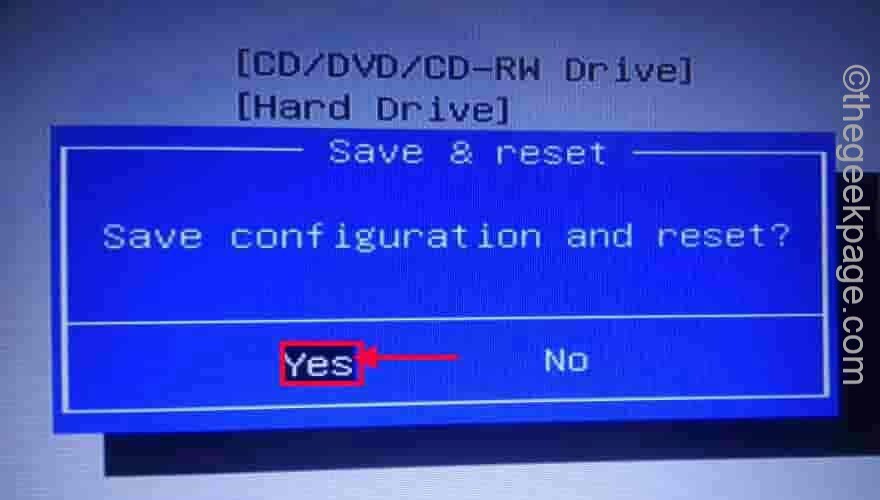
Након тога пустите да се рачунар нормално покрене.
Исправка 2 – Онемогућите уграђени ИПв6
Можете га лако решити ако онемогућите ИПв6 у поставкама приоритета покретања.
1. Отворите БИОС поставке на рачунару.
2. Када сте тамо, идите право на „Боот” одељак.
Овде ћете видети да су приоритети опције покретања у потпуности наведени.
3. Сада ћете приметити да је приоритет покретања постављен на „Уграђена НИЦ (ИПв6)“.
4. Изаберите то мишем и притисните Ентер.

5. Подесите подешавања приоритета покретања на „Онемогућено“.

6. Када завршите, идите на „Изађи” таб.
7. Овде ћете пронаћи „Сачувајте промене и изађите“.
8. Сада додирните „да” да бисте то потврдили.
Ово ће вас вратити на екран за покретање. Само пустите да се нормално покрене и требало би да функционише добро.
Ово би требало да вам помогне да решите проблем.
Исправка 3 – Онемогућите ВОЛ у БИОС-у
Ако вам ништа не ради, само онемогућите подешавања Ваке-он-Лан у БИОС-у.
1. Прво отворите БИОС мени пратећи кораке о којима смо разговарали у Поправци 1.
2. Затим пређите на „Напредна подешавања” картицу (на неким рачунарима можете пронаћи „Снага” картица).
3. Овде пронађите „Ваке-Он-ЛАН” подешавања одавде и подесите на „Онемогућено“.
Сада, да сачувате промене, притисните Ф10 и излаз.

Пустите да се ваш систем нормално покрене. Ово би требало да вам помогне да решите проблем једном заувек.

